Footprint di memoria
È possibile usare la valutazione footprint di memoria per confrontare in modo quantitativo un'immagine del sistema operativo di base con un'altra immagine del sistema operativo. È quindi possibile identificare i componenti specifici che influiscono sul footprint di memoria del sistema fisico. Questi componenti possono includere driver, applicazioni aggiuntive, pacchetti software precaricati e programmi antivirus.
Usando la valutazione footprint di memoria, è possibile confrontare l'effetto delle diverse configurazioni hardware e del software associato sulla memoria di sistema. Dopo aver confrontato due immagini di sistema in una revisione side-by-side, è possibile decidere di modificare i driver o ottimizzare il footprint di memoria del sistema in altri modi.
Nota
Questa valutazione crea uno snapshot dell'uso della memoria durante una serie di avvio della valutazione del sistema e immediatamente dopo l'aspetto del desktop in Windows 10 o nella schermata start in Windows 10 Enterprise. Non valuta l'utilizzo della memoria durante le normali operazioni del computer. Per altre informazioni sui risultati prodotti da questa valutazione, vedere Risultati per la valutazione del footprint di memoria.
L'immagine seguente illustra il processo di valutazione. Come illustrato nell'immagine, la valutazione richiede più riavvii di sistema per generare tutti i risultati della valutazione.
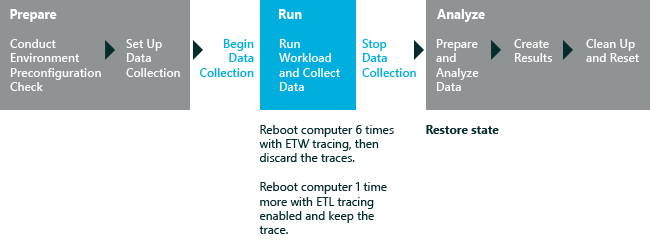
In questo argomento
Prima di iniziare
Questa valutazione include i riavvii del sistema come parte regolare del processo di valutazione. Per configurare il computer in modo che esegua automaticamente i processi di valutazione senza riavvii manuali o richieste di sistema, vedere Automatizzare i riavvii prima di eseguire una valutazione.
Requisiti di sistema
È possibile eseguire questa valutazione nei sistemi operativi seguenti:
Windows 8
Windows 10
Le architetture supportate includono sistemi basati su x86, basati su x64 e basati su Arm.
Esistono due modi per eseguire questa valutazione in Windows RT:
- Creare il pacchetto del processo di valutazione in Windows Assessment Console e quindi eseguirlo in Windows RT. Per altre informazioni su questa opzione, vedere. Creare il pacchetto di un processo ed eseguirlo in un altro computer.
Impostazioni
Microsoft definisce le impostazioni consigliate in modo da poter confrontare i risultati tra più configurazioni di computer o nel tempo nello stesso computer. Quando si esaminano i risultati, le informazioni sull'esecuzione includono metadati che indicano se la valutazione ha usato le impostazioni consigliate.
È anche possibile personalizzare le impostazioni per una valutazione, se si desidera raccogliere dati diversi dai dati predefiniti. Ad esempio, è possibile identificare dati specifici che consentono di eseguire un'analisi dettagliata di un particolare aspetto del computer.
Nella tabella seguente vengono descritte le impostazioni di valutazione, i valori di impostazione consigliati e i valori alternativi per ogni impostazione.
| Impostazione | Descrizione |
|---|---|
Utilizzare le impostazioni consigliate |
Specifica se la valutazione utilizza le impostazioni consigliate. Questa casella di controllo è selezionata per impostazione predefinita. Per modificare le impostazioni per questa valutazione, è prima necessario deselezionare questa casella di controllo. |
Configurazione |
Specifica le opzioni che è possibile selezionare per configurare il tipo di test di memoria eseguito dalla valutazione. Le opzioni disponibili sono le seguenti:
|
Percorso simbolo |
Mostra il percorso del server dei simboli pubblici Microsoft per Windows. La valutazione usa i simboli per assicurarsi che i risultati mostrino la memoria del driver come allocazioni di driver anziché allocazioni del kernel. Senza l'uso di simboli, l'analisi della valutazione può identificare erroneamente un'origine di allocazione di memoria. Ciò può travestire i problemi e nascondere i problemi del driver. Per altre informazioni sul server dei simboli, vedere Procedura: Usare un server di simboli.
Nota
Se non è possibile connettersi al server dei simboli, è possibile eseguire uno dei passaggi seguenti per garantire l'accuratezza della valutazione:
Per altre informazioni sui simboli mancanti e sull'accuratezza della valutazione, vedere Problemi comuni di analisi In-Depth. |